Kindle Paperwhiteなどの
Kindle電子書籍リーダー端末で
時刻表示がおかしい場合の問題解決方法。

目次
Kindle Paperwhiteの時刻表示は2箇所ある
Kindle Paperwhiteの
時刻表示は2箇所あります。
1つ目はホームやライブラリなどでの
左上にある時刻表示。
「21:00」といった表示。
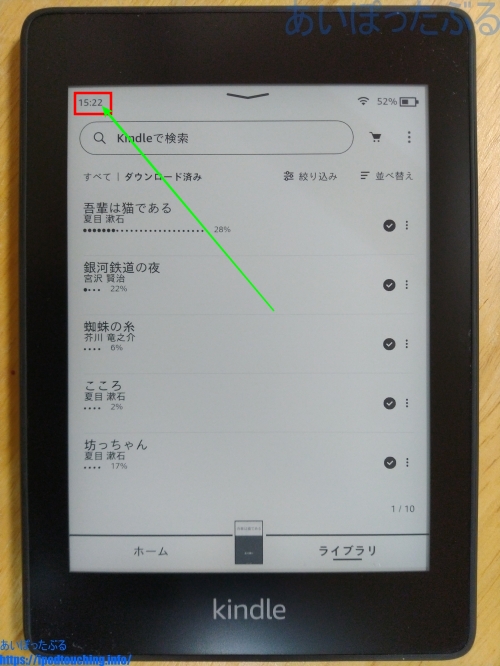
そして2つ目はクイック設定の左上。
こちらは時刻に加えて日付表示もある。
現在の時間と、西暦での年と月日、
「21:00・2022/02/19」といった表示。
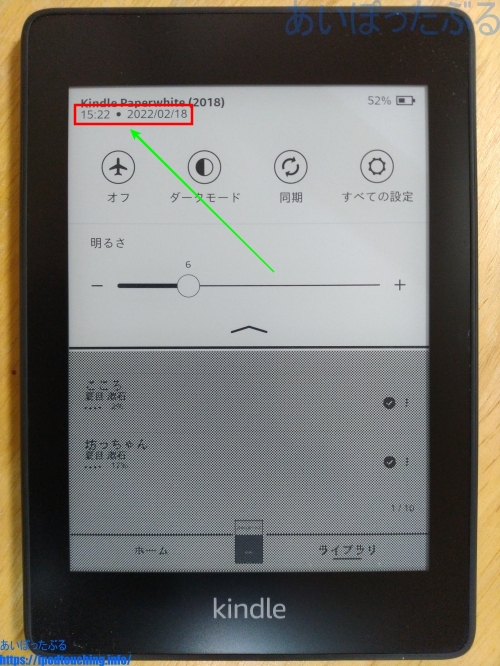
時刻や日付の表示がおかしい違う
Kindle電子書籍リーダーの
時刻や日付は自動的に設定されます。
しかし、時刻表示がおかしい、
現在の時刻と違うと気付いたなら、
時刻設定が必要です。
日付の間違いも含まれます。
Kindle Paperwhite 時刻設定の方法(Kindle電子書籍リーダー)
Kindle電子書籍リーダー時刻設定の方法
をご案内します。
画面からクイック設定を開く
[すべての設定]をタップ
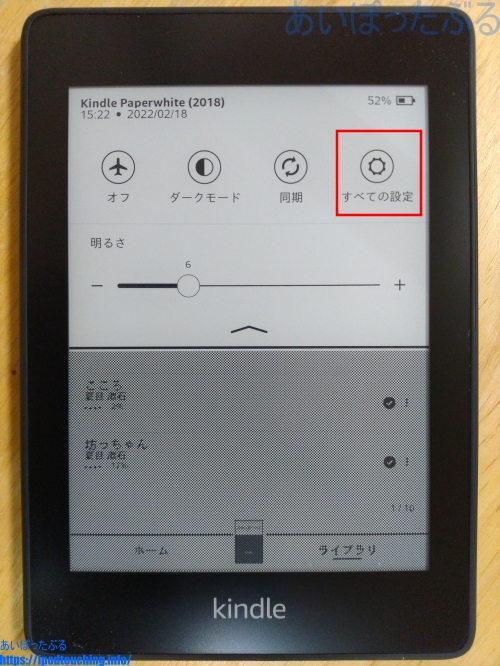
(「設定」の画面に変わる)
[端末オプション]をタップ
(「端末オプション」の画面に変わる)
[端末の時刻設定]をタップ
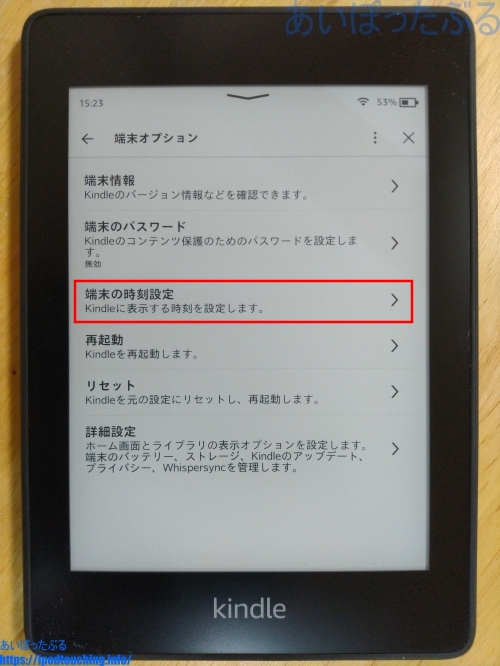
現在の時刻に合わせてから
[OK]をタップ
時刻の表示は
「21:01」
のようになります。
数字を上下矢印(△/▽)
をタップして変える。
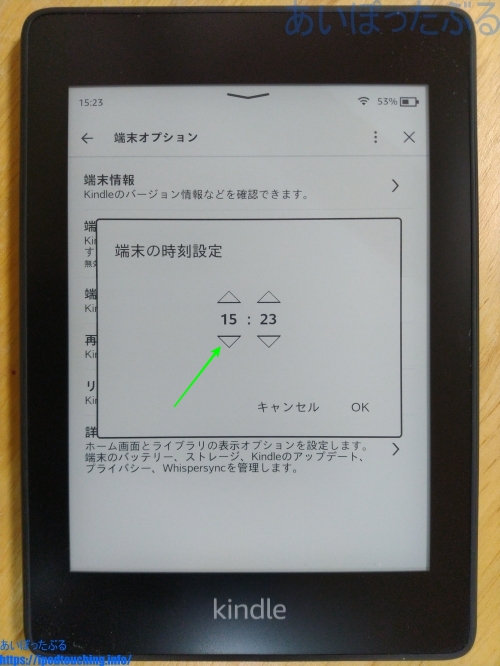
時刻表示がおかしいなら再起動
時刻設定を行った後も、
それでもまだ時刻表示がおかしいなら
端末の再起動をします。
これは公式ヘルプにも記載されている
正規の方法です。
再起動の操作は、同じく
「端末オプション」の画面から
できます。
[すべての設定]をタップ
(「設定」の画面に変わる)
[端末オプション]をタップ
(「端末オプション」の画面に変わる)
[再起動]をタップ
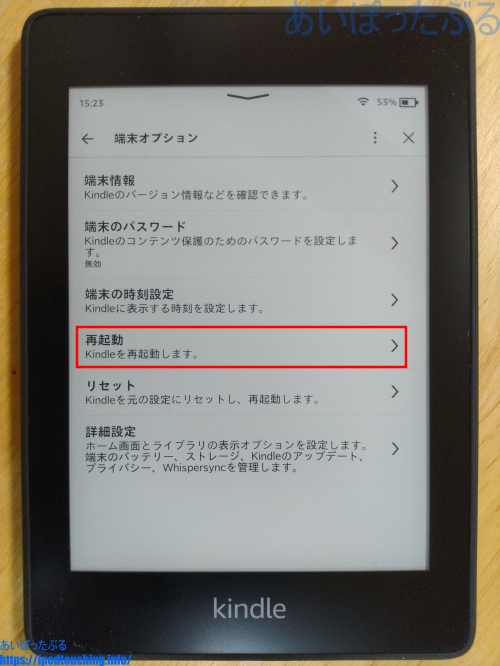
(「再起動」ポップアップ表示)
[はい]をタップ
再起動には数分かかることもある
ようですが、
やってみると1分以内に終わりました。
クイック設定の日時が間違っていた問題が解決
管理人はKindle Paperwhite(2018・第10世代)
を使っていますが、
いつの間にかクイック設定の日時が
違っていました。
それが微妙な違いで戸惑う。
例えば現在が
2022年2月19日 21:03
なのに、
「7:29・2022/02/22」
となってるような違い。
思わず二度見してしまいます。
違うのか正しいのか。
合っているような合ってないような。
違うならむしろ、
全く違う日時にしてほしいくらい。
不思議なことに、メイン画面左上の
時刻は正常でいつも合ってる。
そこで時刻設定を行いましたが、
クイック設定の日時は
変わりませんでした。
そして再起動。
再起動後は、
現在の時刻と日付が表示され
問題解決。
再起動が有効なようです。
確かこの新しい
ユーザーインターフェース
に変わった直後は、
時刻も日付も正しかったと
記憶しています。
いつから異常になったのか、
なぜこのような不具合が
起きたのかは不明。
そもそも日時は
インターネット経由で
自動的に取得しているので
なので狂うことはないはず
なのですが・・・。
Kindle端末、
Kindle Paperwhite、
Kindle Oasisなど、
Kindle電子書籍リーダー端末を
お持ちの方は、改めて
クイック設定の日付と時刻表示を
確認してみてください。
関連記事
Kindle電子書籍リーダーが開かない不具合をリセット初期化で解決した┃使い方
Kindle Paperwhite解除パスワード忘れたら初期化するしかない
Kindle Paperwhite(2018)の初期設定まとめ・便利な使い方
Kindle Paperwhite【ページの表示】読書中の設定(横画面で読む・見開きページのプレビューを消す)
Kindle Paperwhite 防水機能あるが水没させないほうがよい3つの理由
【Kindleアプリ】音量ボタンでページめくりする設定方法(Android)
【不明なクレジットカード請求】「AMAZON DOWNLOADS 980円」の正体はKindle Unlimited 読み放題だった
Kindle Unlimitedで読める本少ないから読みたい本がない場合に元を取る方法は?
Kindle Unlimited 上限が同時に20冊まで拡大した(2021年11月)
【Kindle本】「ライセンスの制限に達しました」を「コンテンツと端末の管理」で対処する方法
Kindle for PC ダウンロード版とブラウザ版の違い(パソコンで読む Kindle)
Amazon請求に身に覚えがない注文履歴や身に覚えのない請求が来たらどうするか

